写在前面
作为程序员的我们,随时随地写代码改代码是我们的日常。刚回到家,就被老板、产品经理cue是常有的事。基于这种情况,一般都会随身携带电脑,随时备战,不过每天背着电脑上下班非常不方便。因此资深程序员的解决方案,就是使用第三方远程控制软件,借助这类软件,只要登录账号,就可以随时随地跨设备远程控制,摆脱设备的束缚。

目前市面上可供用户选择的远程桌面工具有很多,比如国产的ToDesk、向日葵和RustDesk,还有国外的TeamViewer、AnyDesk,如此多的远程控制软件,我们又该怎么选择呢?今天给大家从兼容多系统、使用门槛、连接质量、画质延时、远程功能这五大维度,对国内外五大主流远程软件进行全面讲解。
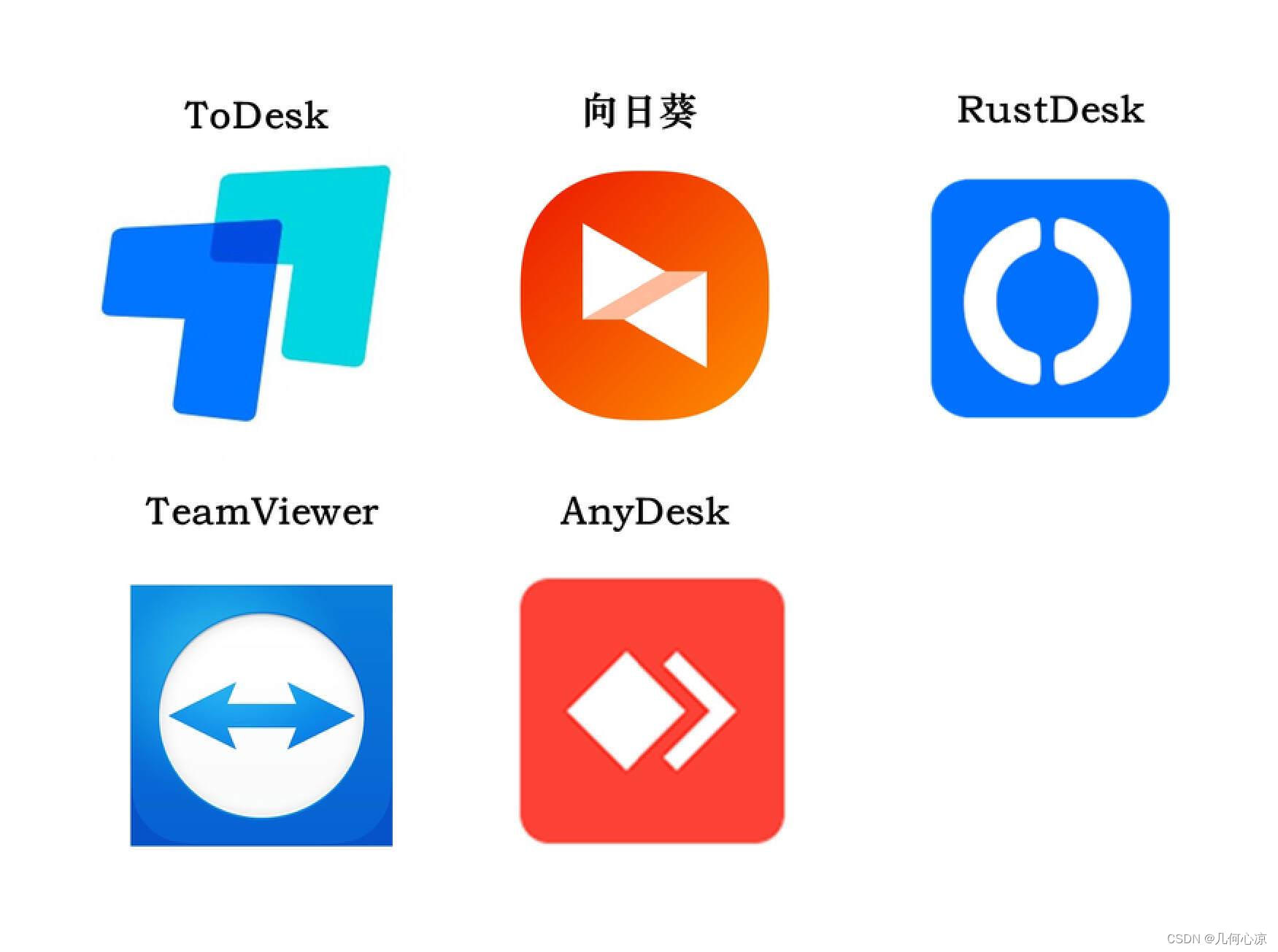
1. 兼容多系统
作为远程桌面软件,适配现在市面上的主流系统非常重要,尤其是对于程序员来说,会时常在不同系统的设备进行切换,若远程软件不能支持在某一系统上使用,那么适用性则会大打折扣,本次测试的五大主流远程基本都能兼容多系统使用。

ToDesk、向日葵、RustDesk都可支持在Windows、Mac、Linux、Android和iOS这五大系统上的使用。而国外的TeamViewer、AnyDesk还会支持freeBSD、Chrome OS等其他领域市场占有率颇高的系统。其中向日葵和TeamViewer控制Android设备需要安装独立的客户端,而ToDesk则是不需要额外安装,只需按照指示进行操作,即可免root远控安卓。
被控平台 |
主控平台 |
|
|
ToDesk |
Windows、macOS、Linux、Android(需购买插件) |
Windows、macOS、Linux、Android、iOS |
|
向日葵 |
Windows、macOS、Linux、Android、iOS(需购买硬件) |
Windows、macOS、Linux、Android、iOS |
|
RustDesk |
Windows、Linux、macOS |
Windows、macOS、Linux、Android、iOS |
|
Teamviewer |
Windows、macOS、Linux、Android |
Windows、macOS、Linux、Chrome OS、Android、iOS |
|
AnyDesk |
Windows、macOS、Linux、Android、iOS(有限支持) |
Windows、macOS、Linux、Android、iOS、freeeBSD、树莓派、Chrome OS |
2. 使用门槛
一个工具类软件好不好用,上手门槛很关键,尤其是对于远程控制软件来说,若是对远程控制不熟悉的用户,在第一次尝试使用软件时遇到过高的门槛,很大程度会打消使用的积极性,在这一点上,国产远程控制有着先天的优势。
ToDesk和向日葵只需要注册登录就能使用。ToDesk可通过手机验证、微信扫码、APP扫码和账号密码这4种方式登录使用,并且可选择「下次自动登录」,使用起来步骤简单,操作便捷。
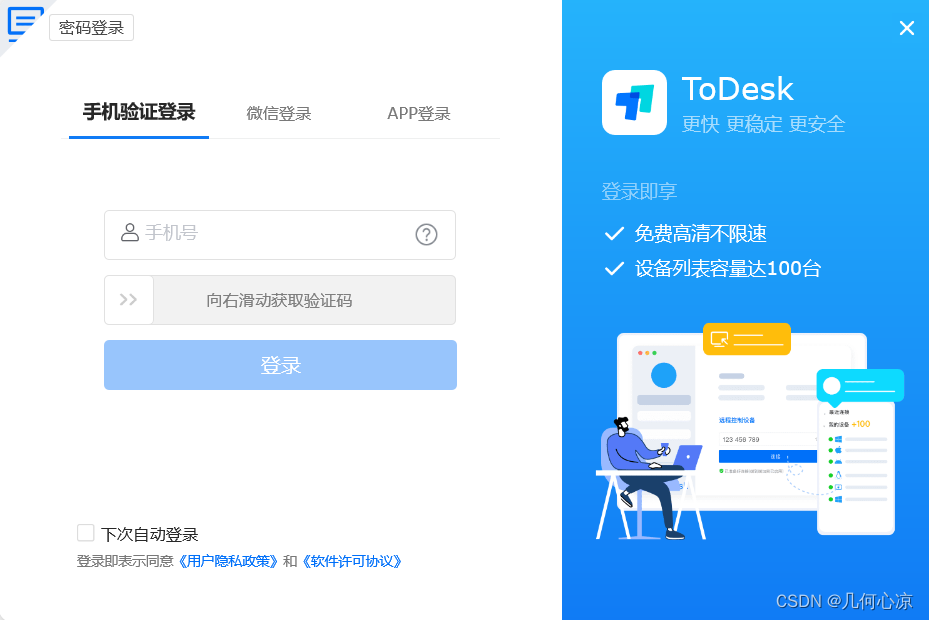
向日葵相对来说较为复杂一些,尽管在登录时也有手机验证、微信、APP扫码这3种方式登录,但是在实际使用的过程中,还需要提供windows系统账号名和登录密码,比较麻烦费时。
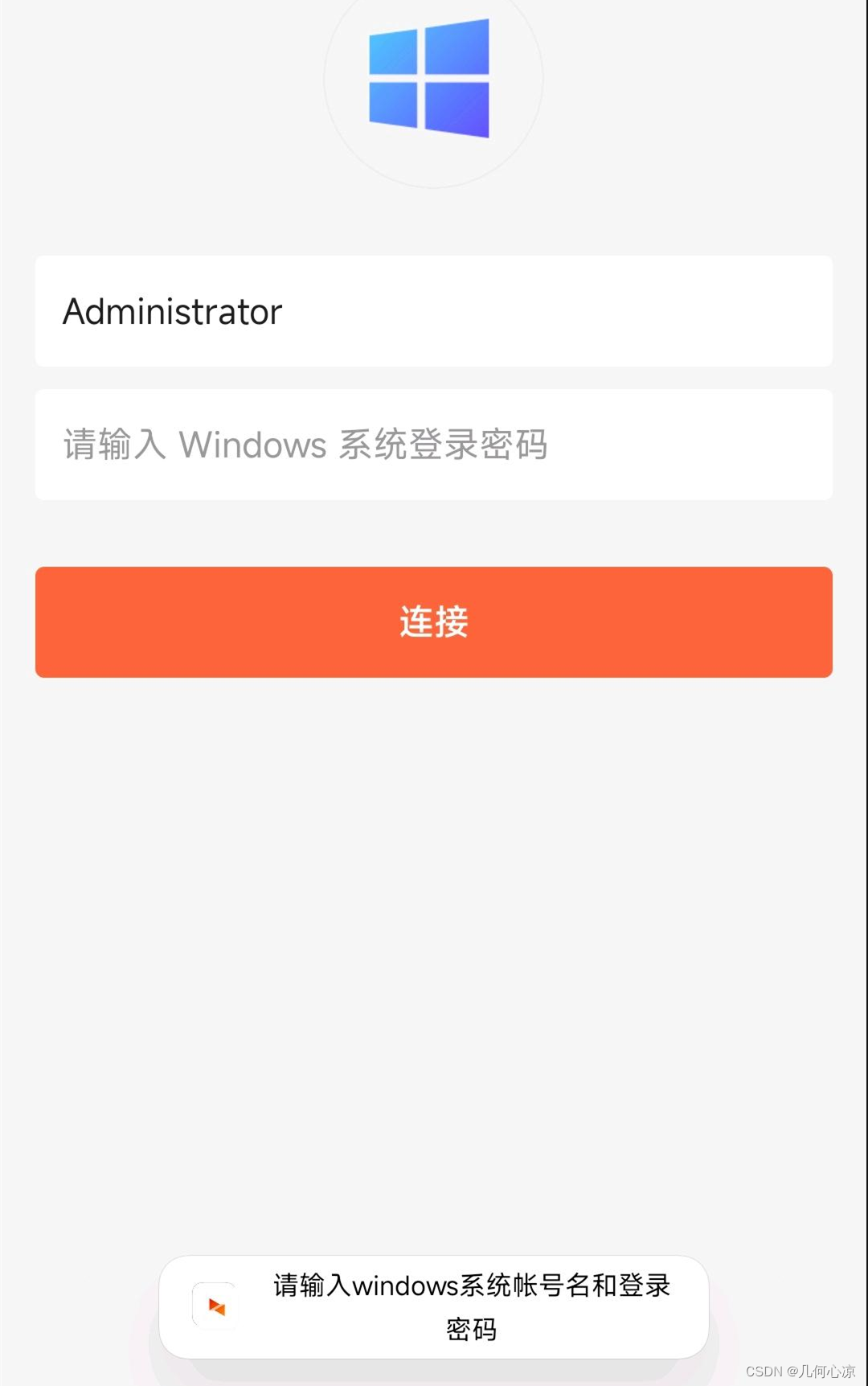
RustDesk的使用门槛意外的低,下载程序后,直接运行就能用,不需要注册登录。
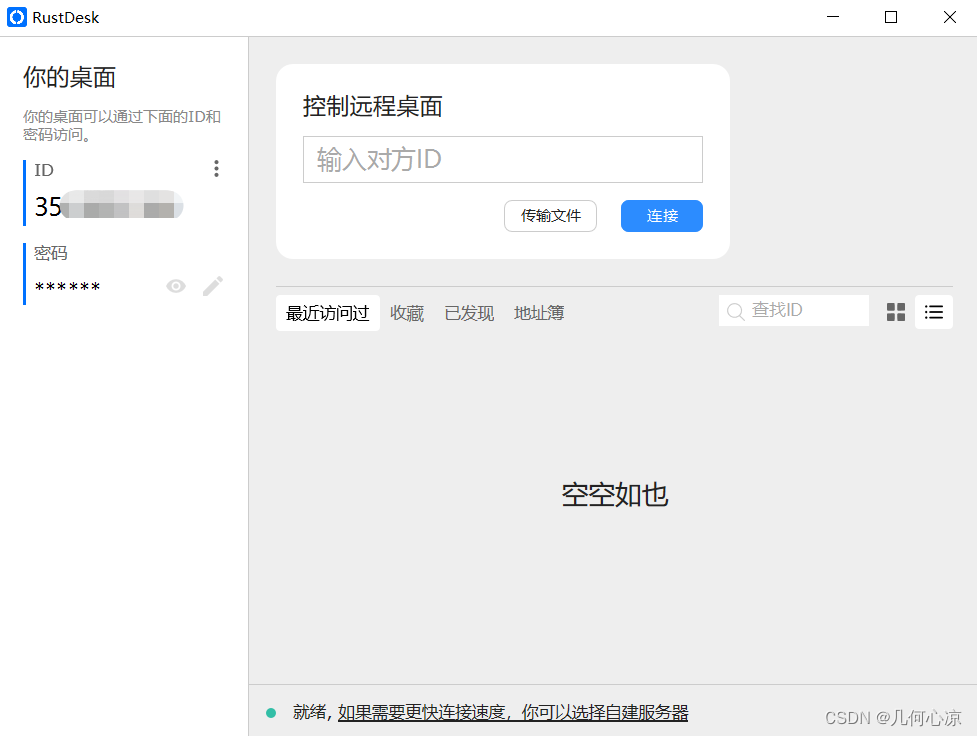
AnyDesk同样不需要登录,不过免登录容易导致每次重启账号会发生改变。TeamViewer是5个软件里使用门槛最高的远程,同样需要注册登录,不过TeamViewer的注册不支持国内手机号,因此无法便捷的接收验证码,只能通过邮箱注册,输入后还需要通过邮箱进行多个步骤的设置,相对来说使用门槛最高,操作也最复杂。

3.连接质量
远程桌面连接质量的好坏,取决于客户端与目标服务器之间的网络带宽与延时,若软件运营商的服务器布置太少,用户和目标服务器之间的网络质量变得不可控,导致远程桌面连接不流畅、连接稳定性差。来看看今天测试的五大远程软件,它们的服务器布置、使用稳定性和流畅度怎么样。
ToDesk和向日葵的服务器在国内各地都有进行布置,不过ToDesk数量相对更多一些,在全国建立了超200个网络节点,而向日葵在国内只有4个转发机房。


或许是跟服务器的布置数量有关,ToDesk和向日葵的稳定性出现了明显的差异。我在测试ToDesk时,特意延长连接时间,测试表现中途ToDesk没有断开过,稳定性很强。
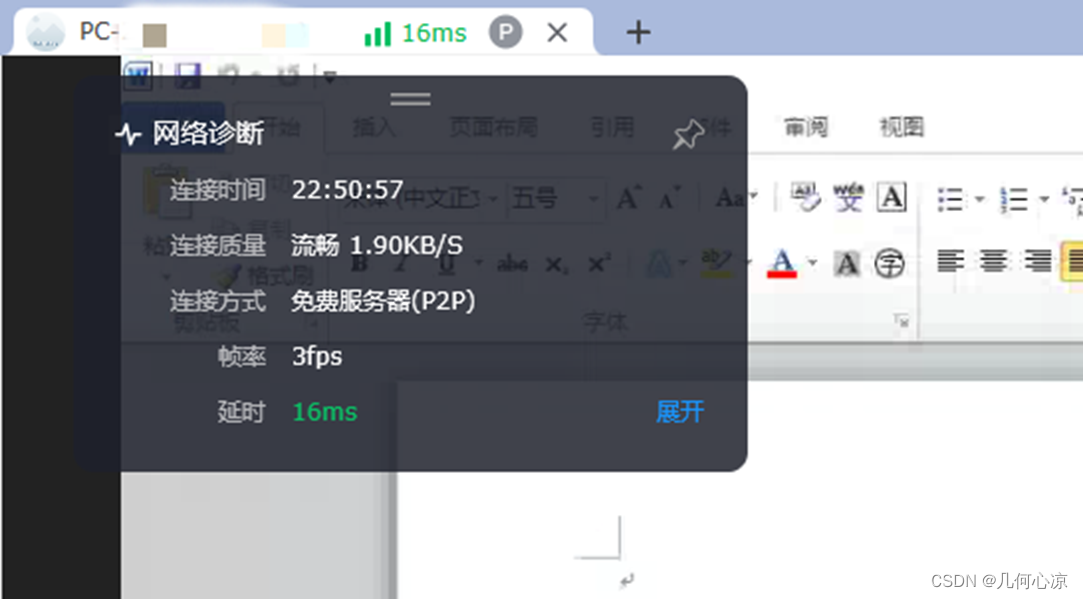
但是向日葵的稳定性表现却有些令人失望,连接不到半小时,就显示连接已被断开,后面重新连接了几次都出现了这种情况。在搜寻向日葵资料的时候,发现就在前几天,向日葵被外媒曝出漏洞导致木马入侵被各大媒体转载,截止目前,向日葵官方还未就此消息做出回应。

Rustdesk尽管是国产远程桌面,但是其默认的服务器不在国内,连接速度有些慢,不过还算稳定,基本连接几小时没问题。这个软件的最大优势在于它支持自建服务器,如果你有一些IT运维经验和服务部署能力,开源的 RustDesk 就在其官方网站中提供了如何自行搭建中转服务器的教程,可以给自己搭建一个服务器只给自己用,那速度和稳定性也能得到提升。

TeamViewer和AnyDesk因国外软件的原因,服务器也都是布置在国外,因此无论是稳定性还是流畅度都表现不佳,尤其是TeamViewer,时不时判商用行为直接给断连,我个人认为若是用在办公中会很糟心。

4.画质延时
对于程序员来说,若是远程画面过于模糊,会非常影响远程查看和调用公司电脑的代码,而操作延时过高,会造成卡顿和拖影,不仅拉低效率,而且容易造成工作出错,因此画质和延时也是远程桌面非常重要的一环,那么此次测试的五大远程的画质延时表现怎么样呢?
ToDesk的远程画质还原度很高,基本能做到与被控电脑画质一比一映射,无论是文字还是视频图像都能高清呈现,并且ToDesk厉害的是,在保证超清画质的同时,还能兼顾高流畅和低延时,看ToDesk自带的网络诊断窗口,网络好的情况下,延时甚至低至1ms,可以说是相当于没有延时,我测试时远程看大视频也没有出现卡顿或者掉帧的情况,对于我们程序员日常的查看代码那就更没有什么问题了,体验非常好。

向日葵画质比较模糊,远程看到的文字不是很清晰,延时表现也不太好,出现了明显的卡顿。
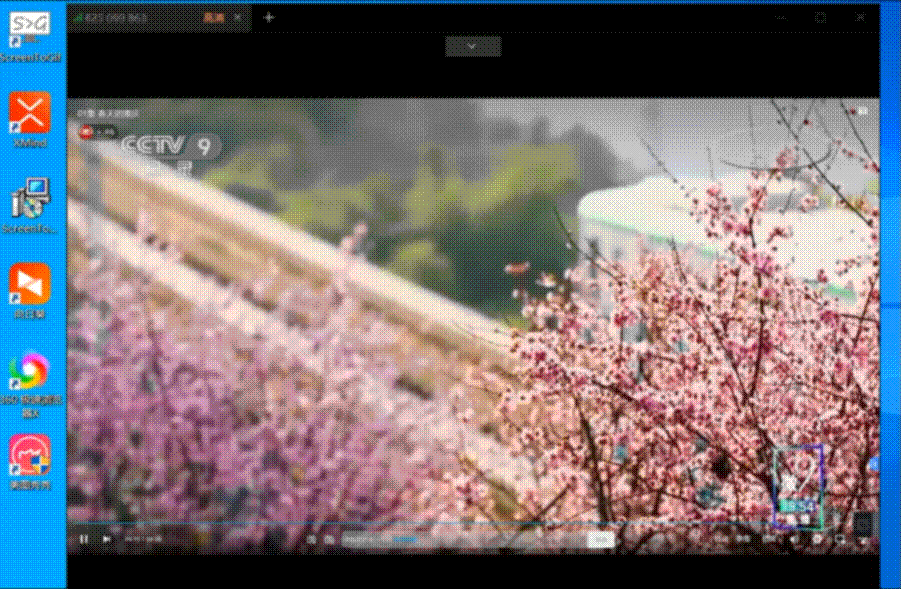
TeamViewer的画质和ToDesk的画质相当,但是延时非常严重,观看视频时画面甚至卡了几秒钟。
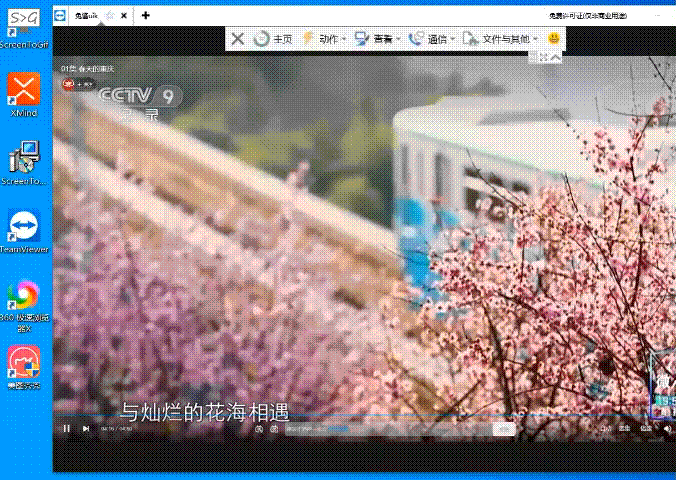
Rustdesk画质一般,播放视频有卡顿。
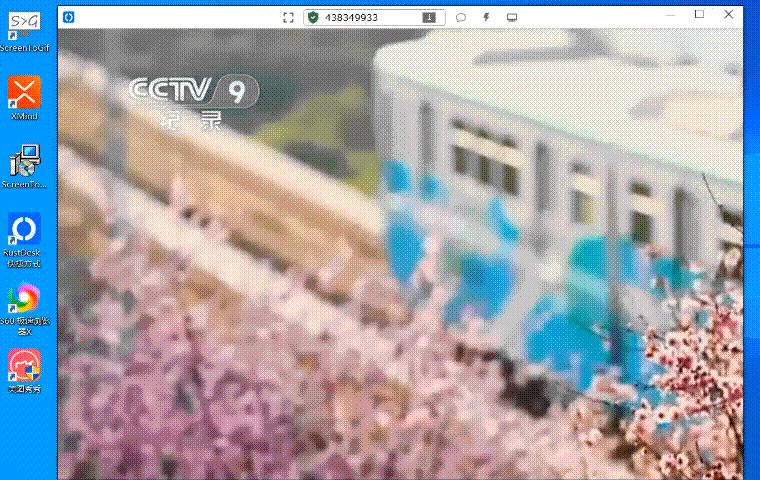
AnyDesk画质还可以,但是延时明显。

5.远程功能
对于电脑之间的远程控制,这几款远程软件在功能上没有太大的差异,基本的文件传输、远程对话、键鼠映射、桌面控制、远程投屏等都是可以支持的。相对来说,论功能的全面性和丰富度,ToDesk都最为突出,除了基本的远程控制功能,ToDesk针对IT工作者开发了远程终端功能,通过输入CMD命令行远程控制设备,就能够远程执行一些繁琐的命令,实现一机多用,丝毫不会耽误本地电脑的算力。当设备或系统有异常发生,在家就可以远程改代码。
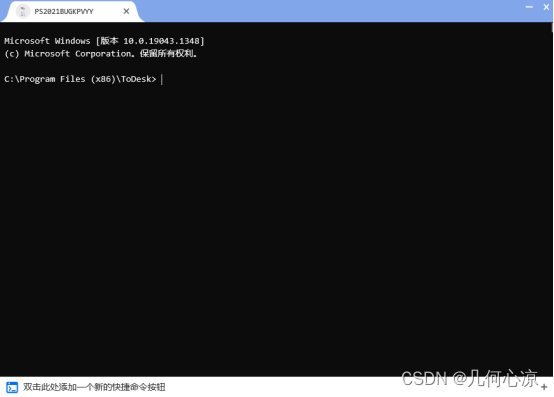
针对更习惯多个显示屏协同操作的代码开发程序员,ToDesk还增加了多屏操作和虚拟屏功能,如程序员在多屏控多屏的情况下,可使用多屏操作功能,连接成功后被控的几个屏幕都能在主控这边全部展现,可以同时兼顾IDE、监视器、文档、网页。

在手机端,ToDesk也深研用户使用习惯,配置了虚拟鼠标,按键与使用手法和电脑鼠标基本无异,无论是左右键还是滚轮滑动,都能达到与电脑鼠标一样的流畅度,非常适用于电脑不在身边、需要用手机远程办公的紧急情况,大大提升了移动办公的便捷性。

写在最后
现如今远程控制软件的快速发展,使得程序员不再局限于单一空间,反而挣脱了时空的束缚,得到了更大的自主性和选择性。因此综合考虑,从系统兼容、使用门槛、连接质量、画质与延时、远程功能这五大方面来看,ToDesk的表现最亮眼,适用于程序员不同的操作场景,通过基础功能和专业功能的共同调用,结合成熟的技术与清晰流畅稳定的使用体验,能最大程度满足国内IT用户的远程需求。
今天的文章一文教会你如何选择远程桌面(五大主流远程软件全面讲解)分享到此就结束了,感谢您的阅读,如果确实帮到您,您可以动动手指转发给其他人。
版权声明:本文内容由互联网用户自发贡献,该文观点仅代表作者本人。本站仅提供信息存储空间服务,不拥有所有权,不承担相关法律责任。如发现本站有涉嫌侵权/违法违规的内容, 请发送邮件至 举报,一经查实,本站将立刻删除。
如需转载请保留出处:https://bianchenghao.cn/26113.html
